win7隐藏快捷方式箭头设置方法 win7如何去掉快捷方式的箭头
更新时间:2022-08-18 10:47:09作者:xinxin
很多用户每次在win7正式版电脑上安装软件的时候,都会选择将软件的快捷方式图标存放在桌面上,虽然这样能够方便用户快速找到,不过有些用户却不喜欢win7系统中快捷方式图标上的小箭头,对此win7如何去掉快捷方式的箭头呢?下面小编就来告诉大家win7隐藏快捷方式箭头设置方法。
推荐下载:深度技术win7纯净版
具体方法:
1、按

2、按下图,依次打开“HKEY_CLASSES_ROOTSOFTWAREClasseslnkfile”。
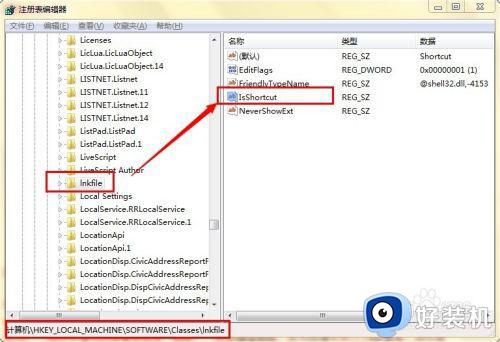
3、此时在右侧窗格中右键单击“IsShortcut”字符串值,点击删除,此时提示“确认数值删除”对话框,点击确定按钮。
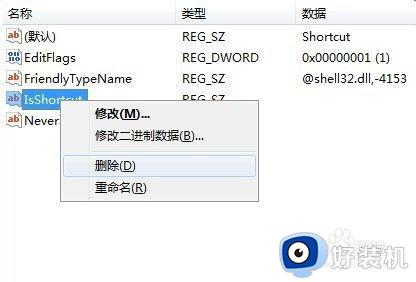
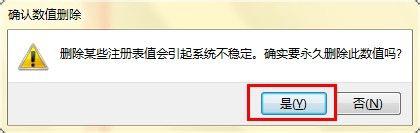
4、依次打开“HKEY_CLASSES_ROOTSOFTWAREClassespiffile”,以同样的方法删除“IsShortcut”字符串值。
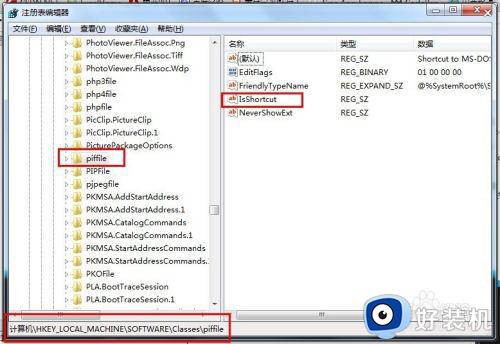
5、重启电脑,查看效果,发现快捷方式的小图标没了,但是同时发现一个新的问题,就是无法锁定图标至任务栏,如下所示。
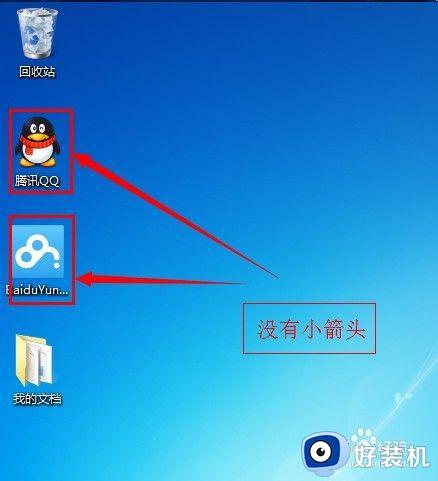
上述就是有关win7隐藏快捷方式箭头设置方法了,还有不清楚的用户就可以参考一下小编的步骤进行操作,希望能够对大家有所帮助。
win7隐藏快捷方式箭头设置方法 win7如何去掉快捷方式的箭头相关教程
- win7去除快捷方式箭头怎么设置 win7如何去除快捷方式箭头
- win7去掉小箭头方法 win7怎样去掉快捷方式小箭头
- win7快捷方式箭头怎么去掉 win7如何去掉快捷方式的箭头
- win7去除快捷方式箭头设置方法 win7如何去除快捷键箭头
- 去除win7快捷方式箭头的步骤 win7快捷方式小箭头怎么去掉
- 去除快捷方式的小箭头win7设置方法 win7如何消除快捷图标上的箭头
- win7隐藏桌面所有图标快捷箭头设置方法
- 去除Win7桌面快捷方式小箭头的技巧 如何去除Win7快捷方式小箭头
- win7去除快捷键箭头怎么设置 win7怎么消除快捷键箭头
- win7旗舰版去掉桌面图标箭头设置 win7怎么去除桌面图标小箭头
- win7访问win10共享文件没有权限怎么回事 win7访问不了win10的共享文件夹无权限如何处理
- win7发现不了局域网内打印机怎么办 win7搜索不到局域网打印机如何解决
- win7访问win10打印机出现禁用当前帐号如何处理
- win7发送到桌面不见了怎么回事 win7右键没有发送到桌面快捷方式如何解决
- win7电脑怎么用安全模式恢复出厂设置 win7安全模式下恢复出厂设置的方法
- win7电脑怎么用数据线连接手机网络 win7电脑数据线连接手机上网如何操作
win7教程推荐
- 1 win7每次重启都自动还原怎么办 win7电脑每次开机都自动还原解决方法
- 2 win7重置网络的步骤 win7怎么重置电脑网络
- 3 win7没有1920x1080分辨率怎么添加 win7屏幕分辨率没有1920x1080处理方法
- 4 win7无法验证此设备所需的驱动程序的数字签名处理方法
- 5 win7设置自动开机脚本教程 win7电脑怎么设置每天自动开机脚本
- 6 win7系统设置存储在哪里 win7系统怎么设置存储路径
- 7 win7系统迁移到固态硬盘后无法启动怎么解决
- 8 win7电脑共享打印机后不能打印怎么回事 win7打印机已共享但无法打印如何解决
- 9 win7系统摄像头无法捕捉画面怎么办 win7摄像头停止捕捉画面解决方法
- 10 win7电脑的打印机删除了还是在怎么回事 win7系统删除打印机后刷新又出现如何解决
